jupyter notebook 恢复误删单元格或者历史代码的实现
1、先说恢复误删单元格的操作
场景:不小心把某个cell给cut了,或者删除了单元格(前提不要关闭notebook窗口)。
解决方法: 先按Esc键进入命令模式,在按z键就会恢复。记住不要按Ctrl+z(这个只限没删除单元格的常规操作)
命令模式和编辑模式识别:
命令模式:左侧为蓝色。
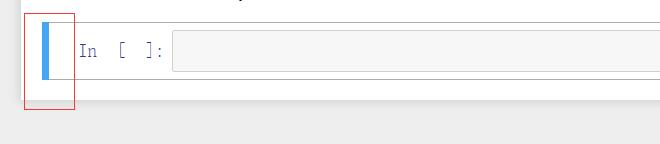
编辑模式:左侧为绿色,可以直接写入内容。
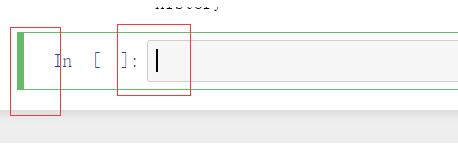
2、恢复原来写过的代码
场景:在某个窗口写了很多代码,又删除了很多单元格,想找回原来的代码。
解决方法: 直接在一个单元格中输入:history (如图)
就会展示出历史代码(前提是你运行过的,否则不会打印出来)
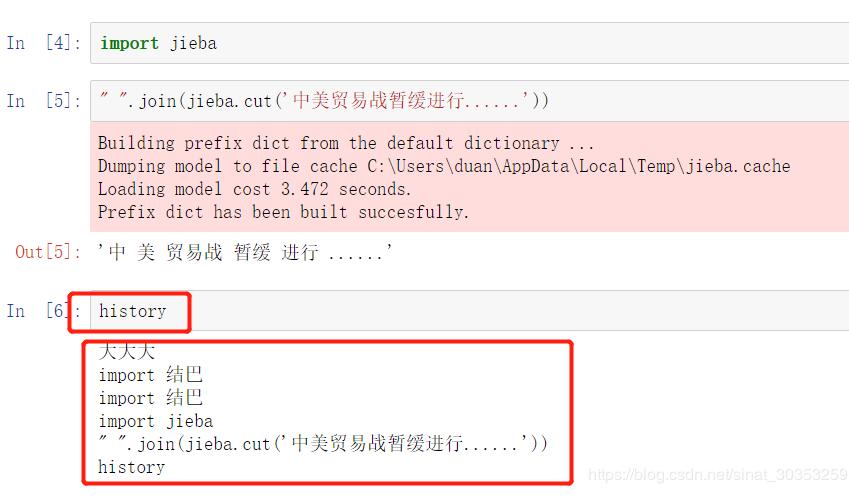
以上这篇jupyter notebook 恢复误删单元格或者历史代码的实现就是小编分享给大家的全部内容了,希望能给大家一个参考,也希望大家多多支持我们。
相关推荐
-
解决Jupyter无法导入已安装的 module问题
问题描述: 已经用pip install jieba安装好jieba分词工具,但是在Jupyter 里import jieba运行一直提示ImportError: No module named 'jieba' 好郁闷! 然后找了各种方法,conda install jieba也是不行的 但是终于还是找到方法了 (1)使用命令 anaconda search -t conda jieba查找对应版本 (2)使用 conda install -c jiangxiluning jieba=0.36.
-
jupyter notebook中美观显示矩阵实例
我就废话不多说了,还是直接看代码吧! from IPython.display import display,Latex,Math %matplotlib inline from IPython.core.interactiveshell import InteractiveShell sh = InteractiveShell.instance() def number_to_str(n,cut=5): ns=str(n) format_='{0:.'+str(cut)+'f}' if 'e'
-
jupyternotebook 撤销删除的操作方式
方法一 先按esc进入命令模式,即左侧线为蓝色(为绿色时是编辑模式),按z键即可恢复 方法二 如果是运行过的代码 直接运行 history 方法三 功能栏 edit -> undo delete cell 补充知识:Jupyter Notebook 快捷键 Jupyter Notebook 有两种键盘输入模式.编辑模式,允许你往单元中键入代码或文本, 这时的单元框线是绿色的.命令模式,键盘输入运行程序命令,这时的单元框线是灰色.未选中的单元没有线框. 命令模式 (按键 Esc 开启): Shif
-
jupyter 中文乱码设置编码格式 避免控制台输出的解决
我就废话不多说了,大家还是直接看代码吧! stdi, stdo, stde = sys.stdin, sys.stdout, sys.stderr reload(sys) sys.setdefaultencoding('utf-8') sys.stdin, sys.stdout, sys.stderr = stdi, stdo, stde 补充知识:python声明源文件编码格式.选择解释器 1.在不加任何的编码说明的时候,默认是ascii码,所以在页面上有中文的时候会显示错误,并且源文件无法被
-
jupyter notebook tensorflow打印device信息实例
juypter notebook中直接使用log_device_placement=True打印不出来device信息 # Creates a graph. with tf.device('/device:CPU:0'): a = tf.constant([1.0, 2.0, 3.0, 4.0, 5.0, 6.0], shape=[2, 3], name='a') b = tf.constant([1.0, 2.0, 3.0, 4.0, 5.0, 6.0], shape=[3, 2], name
-
解决Jupyter Notebook使用parser.parse_args出现错误问题
问题: 在Jupyter Notebook中使用args传递参数时出现错误: 原始代码:args = parser.parse_args() usage: ipykernel_launcher.py [-h] [--x_dim XDIM] [--h_dim HDIM] [--z_dim ZDIM] [--ratio RATIO] [--seed SEED] ipykernel_launcher.py: error: unrecognized arguments: -f C:\Users\MSI-
-
解决Jupyter notebook更换主题工具栏被隐藏及添加目录生成插件问题
我们都知道Jupyter notebook更换主题后看着会很舒服,但是有个问题主题更换后工具栏不显示了. usename$ jt -l Available Themes: chesterish grade3 monokai oceans16 onedork solarizedd solarizedl 使用命令:jt -t 主题名 -T` 更换主题 就可以显示工具栏了 为 jupyter 添加目录生成插件 terminal 端输入: 1. pip install jupyter_contrib_n
-
jupyter notebook 恢复误删单元格或者历史代码的实现
1.先说恢复误删单元格的操作 场景:不小心把某个cell给cut了,或者删除了单元格(前提不要关闭notebook窗口). 解决方法: 先按Esc键进入命令模式,在按z键就会恢复.记住不要按Ctrl+z(这个只限没删除单元格的常规操作) 命令模式和编辑模式识别: 命令模式:左侧为蓝色. 编辑模式:左侧为绿色,可以直接写入内容. 2.恢复原来写过的代码 场景:在某个窗口写了很多代码,又删除了很多单元格,想找回原来的代码. 解决方法: 直接在一个单元格中输入:history (如图) 就会展示出历史
-
JSP中动态合并单元格的实例代码
废话不多说了,具体代码如下所示: <span style="font-size:14px;"> <%@ taglib prefix="c" uri="http://java.sun.com/jsp/jstl/core"%> <table width="100%" border="0" cellspacing="0" cellpadding="0&q
-
vue 封装自定义组件之tabal列表编辑单元格组件实例代码
vue 封装自定义组件 tabal列表编辑单元格组件 <template> <div class="editable-cell"> <div class="editable-cell-input-wrapper" v-if='editable'> <el-input class="editInput" v-model="cellValue" placeholder="请输入内
-
javascript动态添加单元格的脚本代码
如何动态添加单元格!! 复制代码 代码如下: 用insertRow()和insertCell()方法 其用法如下: insertRow() 复制代码 代码如下: var newTR=TableOBJ.insertRow(N); 复制代码 代码如下: 其中N表示插入到第几行! 说明:当N=0时,插入到最上面一行!当N=-1时插入到最后一行,相当省略该参数! insertCell() 复制代码 代码如下: var newTD=TrOBJ.insertCell(N); 其中N表示插入到第几列!
-
jQuery实现拖动调整表格单元格大小的代码实例
jQuery实现的拖动调整表格td单元格的大小: 在实际应用中,可能有这样的需求,那就是需要调整td单元格的大小. 也许是为了便于观察,也许是其他原因,反正这样的需求是有的,下面就分享一段能够实现此功能的代码. 代码实例如下: 复制代码 代码如下: <!DOCTYPE html> <html> <head> <meta charset=" utf-8"> <title>我们</title> <style ty
-
JQuery实现表格中相同单元格合并示例代码
代码: 复制代码 代码如下: <!DOCTYPE html> <html> <head> <title>merge.html</title> <meta http-equiv="keywords" content="keyword1,keyword2,keyword3"> <meta http-equiv="description" content="this
-
Flex DataGrid 伪合并单元格思路及代码
复制代码 代码如下: <?xml version="1.0" encoding="utf-8"?> <s:MXDataGridItemRenderer xmlns:fx="http://ns.adobe.com/mxml/2009" xmlns:s="library://ns.adobe.com/flex/spark" xmlns:mx="library://ns.adobe.com/flex/mx
-
C# listview添加combobox到单元格的实现代码
实现代码: using System; using System.Collections.Generic; using System.ComponentModel; using System.Data; using System.Drawing; using System.Linq; using System.Text; using System.Threading.Tasks; using System.Windows.Forms; namespace WindowsFormsApplicat
-
Python安装Jupyter Notebook配置使用教程详解
为什么要用Jupyter Notebook 推荐新手写python用什么编辑器就有有人问:为什么没有Jupyter Notebook.本来想数据分析和可视化的时候才介绍的,所以没有加上.最近要截图比较多,用Jupyter Notebook可以很好看到代码和结果. Jupyter Notebook是什么 Jupyter Notebook是一个开源的web应用程序,一个交互式笔记本,支持运行 40 多种编程语言.它允许您创建和共享文档,包含代码,方程,可视化和叙事文本.用途包括:数据清洗和转换,数值
-
使用jupyter notebook运行python和R的步骤
一个图形化的交互式运行环境,对于编程语言的学习和开发,特别是可视化方面,提供了极大的便利.比如在window上使用R语言进行绘图,在R语言自带的交互环境中,可以实时观测到代码的可视化效果,从而方便的进行参数调整. python语言基于命令行的交互式运行环境,可以方便的测试和运行简单代码,但是对于可视化的支持不是很友好,为此,有开发人眼开发出了ipython这一加强版的交互式运行环境,在ipython的基础上,又进一步打造出了jupyter notebook这一强大的交互式运行环境. jupyte
随机推荐
- 锁定行头和列头的表格组件
- Angular2 (RC4) 路由与导航详解
- PHP6 mysql连接方式说明
- PHP通过session id 实现session共享和登录验证的代码
- Go语言开发环境搭建与初探(Windows平台下)
- Javascript中的转义用法实例代码
- 华为各种型号交换机端口镜像配置方法总结
- JavaScript 撑出页面文字换行
- 在win和Linux系统中python命令行运行的不同
- jQuery on()方法示例及jquery on()方法的优点
- C#如何消除验证码图片的锯齿效果
- Node.js的包详细介绍
- Java的System.getProperty()方法获取大全
- Android ListView 子控件onClick正确获取position的方法
- Python subprocess模块学习总结
- Android实现短信验证码自动拦截读取功能
- 基于Android应用中如何反馈Crash报告的详解
- MyBatis拦截器原理探究
- python爬虫获取淘宝天猫商品详细参数
- vue编译打包本地查看index文件的方法

